איך אני מחבר את הטאבלט שלי לטלוויזיה?

ישנן לא מעט דרכים לחבר את הטאבלט לטלוויזיה. חלקם מאפשרים להעביר תמונה בצורה של זרם (בזמן אמת), אחרים יכולים לנגן על המסך קבצים שכבר נמצאים בזיכרון הטאבלט.
איך להתחבר עם כבל?
נוח יותר להעביר וידאו לטלוויזיה ולצפות בסרטים באיכות הטובה ביותר באמצעות חיבור קווי בשל מהירות העברת הנתונים הגבוהה והחיבור האיכותי. להצגת התמונה על המסך לצפייה בסרטים ניתן לחבר את הטאבלט לטלוויזיה באמצעות כבלים ומתאמים שונים. ישנן מספר דרכים שונות לחיבור זה: HDMI, USB, SlimPort, MHL, RCA, VGA.
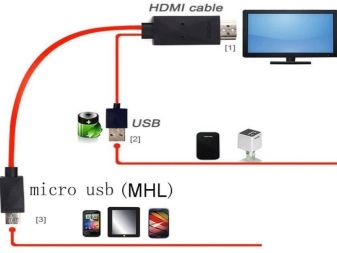

HDMI
חיבור HDMI הוא הסוג הפופולרי ביותר של חיבור קווי מכיוון שהוא מאפשר להעביר גם תמונה וגם סאונד באיכות גבוהה. בנוסף, החיבור הזה הוא אוניברסלי - כל טלוויזיה לא ישנה חייבת להיות בעלת כניסת HDMI.
כדי להתחבר יש צורך בכבל HDMI, אותו ניתן לרכוש בחנות לחומרי מחשב. בדרך כלל, לטאבלטים יש רק מחבר מיני HDMI, לא סטנדרטי.
למקרים כאלה יש מתאמים מיוחדים מ-micro USB או mini HDMI ל-HDMI, אליהם מחובר החוט עצמו.
הקצה השני של הכבל מחובר לאחד מכמה מחברים מתאימים בטלוויזיה (אתה יכול לבחור כל אחד, רק זכור את מספר הקלט).


לאחר חיבור, סביר להניח שתצטרך לבצע הגדרת חיבור קטנה. לשלט הטלוויזיה יש תמיד לחצן הגדרת חיבור (בדרך כלל ממוקם בחלק העליון). לחץ על כפתור זה ומכל האפשרויות בחר את חיבור ה-HDMI עם מספר המחבר הנדרש, אליו חובר החוט, ובכך החלף את מקור האות העדיפות, ולאחר מכן הושלמה הגדרת הטלוויזיה.
מומלץ לכבות לחלוטין את הטלוויזיה בכבלים לזמן זה.
בהגדרות הטאבלט, הגדר את פלט האות לחיבור HDMI. אחרי זה, אתה יכול ליהנות ממה שאתה רואה.
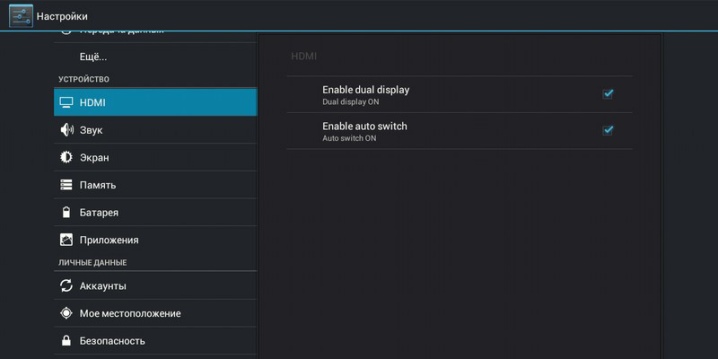
יו אס בי
עוד שיטת שידור פופולרית לא פחות, שיש לה הרבה פחות פונקציונליות. אם חיבור ה-HDMI זורם לטלוויזיה בזמן אמת, אז במקרה של USB, הטאבלט פועל כהתקן אחסון. רק קבצי מדיה שכבר נמצאים בזיכרון הטאבלט זמינים לצפייה בטלוויזיה.
נדרש כבל USB רגיל לחיבור. אנו מחברים את הטאבלט והטלוויזיה איתו, ולאחר מכן מגדירים את הרשאת הגישה לקובץ בטאבלט.
למרות שלרוב הטלוויזיות יש כניסת USB, עליך לעקוב אחר פורמט הווידאו כדי להעביר וידאו.
חלק מהדגמים הישנים יותר תומכים רק בפורמט וידאו מסוים, לכן עליך לשנות את ההגדרות בטאבלט שלך לפני החיבור להעברה.

SlimPort
חיבור שמזכיר את אופציית ה-HDMI. לכל הטאבלטים של אנדרואיד יש מחבר microUSB. הוא זה שמשמש לחיבור כזה. מחבר זה מקבל מתאם SlimPort הממיר את חיבור ה-USB, בעוד שהתמונה יכולה לצאת כמעט מכל מחבר בטלוויזיה. שיטה זו נוחה מאוד בהיעדר מיני HDMI, עם זאת, ייתכן שגם הטאבלט וגם הטלוויזיה לא תומכים בטכנולוגיה זו. לאחר החיבור, הגדרת המכשיר זהה להגדרת חיבור HDMI.

MHL
בדומה לשיטת החיבור הקודמת שתפקידה זהה - המרת אותות.יש צורך גם במתאם כאן, רק שהוא חייב להיות מסוג אחר (מ-microUSB ועד HDMI).
עם חיבור MHL, לא ניתן להוציא אות ל-VGA וליציאות אחרות - רק ל-HDMI.
אם הטלוויזיה תומכת בטכנולוגיה זו, יש לכתוב לפחות אחת מכניסות ה-HDMI: MHL. הטאבלט חייב גם לתמוך בסוג זה של חיבור. לאחר חיבור כבל HDMI ומתאם למכשירים, אנו מציינים בהגדרות את סוג החיבור המתאים - והחיבור הושלם.
בנוסף, לאחר החיבור לטלוויזיה, הטאבלט יתחיל להיטען לאט, וזה יתרון ללא ספק, שכן המכשיר ישחזר את טעינת הסוללה במהלך הפעולה, וניתן להשתמש בתצוגה של תמונה או וידאו על מסך הטלוויזיה ללא כל מגבלת זמן.

RCA
מחברי RCA תלת-צבעוניים נמצאים בכל טלוויזיה ישנה. מתי אם לדגם הטלוויזיה שלך אין יציאת USB או HDMI, תוכל להשתמש בטכנולוגיה זו.
מידע דרך מחברים כאלה מועבר אך ורק בפורמט אנלוגי, מה שמפחית משמעותית את איכות התמונה והקול.
ומכיוון שכל הטאבלטים הם דיגיטליים, יש צורך בממיר כדי להעביר ל-RCA.
ממיר כזה כולל 4 מחברים: אחד ל-HDMI, השאר ל-RCA. כדי להתחבר, בהתאמה, אתה צריך 2 כבלים.
כבל HDMI מחובר לטאבלט בכל אחת מהדרכים לעיל. RCA הוא כבל 3 חוטים עם תקעים רב צבעוניים (התמונה מועברת דרך הכבל הצהוב, הקול מועבר דרך האדום והלבן). עם החוט הזה, אתה צריך לחבר את הטלוויזיה ואת הממיר - והחיבור יושלם. כדי להגדיר את החיבור בלוח הבקרה, עליך למצוא את הכפתור המסומן AV (או RCA) כדי לעבור לערוץ העברת הנתונים האנלוגי, ולהגדיר את העברת האות ל-HDMI בטאבלט.


VGA
הדרך הפחות פונקציונלית ורציונלית של חיבור, שלמרבה הצער, יכולה להעביר רק תמונה מבלי להוציא מידע אודיו.
בנוסף, לטאבלטים אין בדרך כלל יציאת VGA; הוא נשמר רק בדגמי מחברת ישנים יותר. המשמעות היא שכדי להתחבר בצורה זו, תצטרך להשתמש במתאם.
לאחר החיבור המכני, אנו מגדירים את המכשירים באותו אופן כמו בחיבור דרך HDMI.

אפשרויות אלחוטיות
בדרך המודרנית ובקצב החיים, תמיד יש רצון להיפטר מחוטים מיותרים, עבורם נוצרו אפשרויות שונות לחיבור אלחוטי. עם חיבור אלחוטי, ניהול המכשירים הרבה יותר קל, מכיוון שניתן להזיז את הטאבלט ולהשאיר אותו במקום שנוח לו.
החסרונות של סוג זה של חיבור כוללים, קודם כל, את חוסר היציבות של העברת האות.
ישנם מספר גורמים שעלולים להפריע לחיבור ולאיכות פלט המידע, בהתאם לאפשרות החיבור האלחוטי שנבחרה. אתה צריך לפקח כל הזמן על מהירות ואיכות העברת הנתונים, במיוחד Wi-Fi.
על כל פנים סנכרון הטאבלט שלך עם טלוויזיות חדשות למדי במו ידיך ללא חוטים הוא פשוט. החיבור עצמו והתקנים נוספים תלויים במידת החידוש של הטלוויזיה והטאבלט.

רשת אלחוטית ישירה
אולי זו השיטה הפופולרית והאיכותית ביותר לחיבור אלחוטי, שתלויה ישירות במהירות העברת הנתונים דרך Wi-Fi. הטלוויזיה חייבת להיות בעלת מתאם Wi-Fi מובנה. לדוגמה, לכל הטלוויזיות התומכות בטלוויזיות חכמות יש מתאם זה. כדי לסנכרן עם הטאבלט שלך, תחילה עליך לחבר את שני המכשירים לאותה רשת Wi-Fi.
אתה יכול להעביר מידע מצטבר וגם מידע זורם, לשכפל את מסך הטאבלט לטלוויזיה.
לאחר מכן, הגדרנו את הטלוויזיה, כולל פונקציית Wi-Fi Direct. ברשימת המכשירים הזמינים לחיבור, עליך למצוא את הטאבלט, ולאחר מכן תתבצע העברת הנתונים. בעיות חיבור אפשריות קשורות להפרעות ולחסימת האות, אז אתה צריך להתמודד איתן קודם כל.
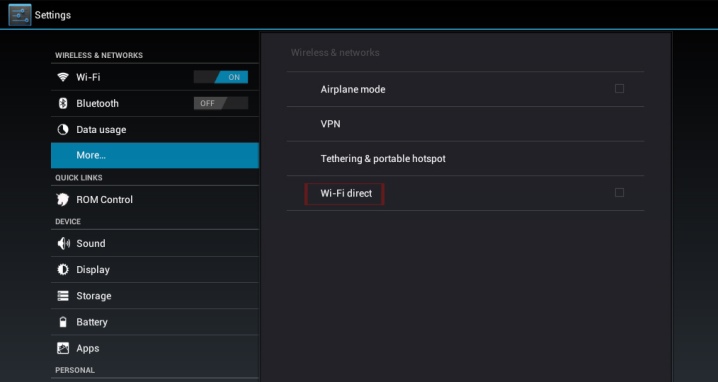
בלוטות
מתאם ה-Bluetooth יכול להיות מובנה (טלוויזיות מודרניות מצוידות בו בדרך כלל), או כמנשא חיצוני. קישוריות בלוטות' היא אחת משיטות הסנכרון האלחוטי הוותיקות ביותר. לכן, אתה צריך להבין כי הפונקציונליות של שיטת סנכרון זו מוגבלת באופן משמעותי: לא ניתן להעביר תמונה ולא צליל בשום צורה - אתה יכול להשתמש בטאבלט רק כשלט רחוק באמצעות יישום מותקן מראש.
יש הרבה אפליקציות כאלה - יש גם גרסאות בתשלום וגם גרסאות חינמיות של אותה אפליקציה. אלגוריתם החיבור הוא כדלקמן: הפעל את בלוטות' בשני המכשירים, הפעל את האפליקציה שהורדה לטאבלט, בחר את הטלוויזיה ברשימת המכשירים המסונכרנים ולאחר מכן פעל לפי ההוראות באפליקציה עצמה. לרוב, אתה רק צריך להזין את קוד החיבור, אשר יוצג על מסך הטלוויזיה. באמצעות הטאבלט עם האפליקציה, אתה יכול להעביר את כל השליטה בטלוויזיה: להחליף ערוצים, להתאים את עוצמת הקול ולבצע פונקציות שליטה פשוטות אחרות.
זוהי אפשרות נוחה בהיעדר שלט רחוק.
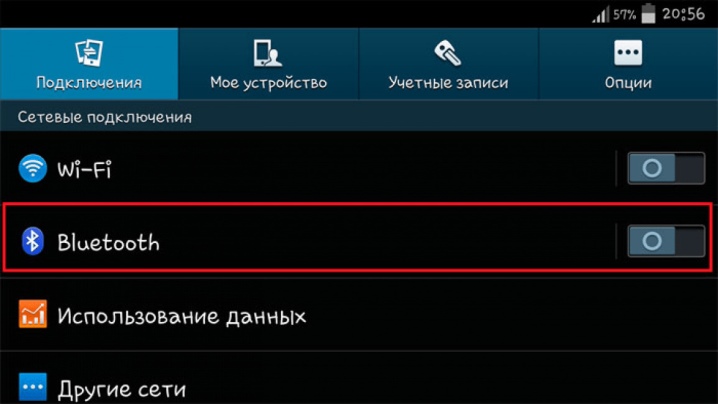
מיראקאסט
טכנולוגיית החיבור העדכנית ביותר הזמינה, בהתאמה, עבור המכשירים העדכניים ביותר. אנחנו יכולים להגיד את זה Miracast היא גרסה משופרת של Wi-Fi Direct. זה נבדל בחיבור פשוט ומהיר יותר, כמו גם ברמה גבוהה יותר של איכות חיבור. בנוסף ליתרונות הברורים בצורת חיבור ישיר וצריכה חסכונית של טעינת הטאבלט, ניתן לשדר מידע סטרימינג לא רק מטאבלט לטלוויזיה, אלא גם מטלוויזיה לטאבלט.
מכיוון שלא בכל דגמי הטלוויזיה יש Miracast מובנה, יצרנים הגיעו עם מתאם ממיר שמתחבר לטלוויזיה באמצעות USB ועובד בדיוק באותו אופן.
אנו מפעילים את פונקציית Miracast בטלוויזיה ומסנכרנים אותה עם הטלפון החכם לאחר הופעת הודעת החיבור. באופן טבעי, הטאבלט והטלוויזיה חייבים להיות מחוברים לאותה רשת Wi-Fi.
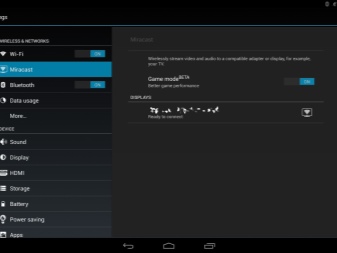

אפשרויות אחרות
אפשרויות סנכרון נוספות כוללות ממירים שונים כגון Google Chromecast. את הממיר יהיה צורך לרכוש בנפרד, זה אף פעם לא חלק מרכיב. Google Chromecast מתחבר לטלוויזיה באמצעות כבל HDMI. והמכשיר מסונכרן עם הטאבלט דרך חשבון גוגל. בדיוק כמו עם Wi-Fi Direct, החיבור חייב לעבור דרך אותה רשת Wi-Fi משותפת.
דרך ה-Play Market צריך גם להתקין בטאבלט את אפליקציית Google Home שדרכה מוגדרת ונשלטת הממיר. אנו מפעילים את המכשיר, לאחר שחיברנו אותו בעבר לאספקת החשמל, פותחים את האפליקציה ועוקבים אחר ההוראות הנוספות. הטאבלט אמור לזהות את הטלוויזיה ולאחר מכן יופיע על המסך קוד סנכרון אותו יש להזין באפליקציה. הגדרת החיבור הושלמה.

קיימת שיטה נוספת לחיבור אלחוטי, הזמינה רק עבור טאבלטים של אפל. המערכת מעוצבת בצורה כזו שבהחלט ניתן לחבר כל אייפד לטלוויזיה בעלת פונקציית Apple TV. הסנכרון מתבצע על גבי רשת Wi-Fi אחת. כדי לשלוט ב-Apple TV מה-AppStore, עליך להתקין את אפליקציית AirPlay בטאבלט שלך. באפליקציה יש לבחור את המכשיר שהיא מצאה ולאחר מכן להפעיל את פונקציית החזרת הווידאו שתשכפל את הפעולות שבוצעו באייפד.
אגב, יישום זה מאפשר לך לסנכרן את העבודה של לא רק טאבלט וטלוויזיה, אלא גם כל מכשיר אחר של מותג אפל.

המלצות
אתה יכול גם לחבר טאבלט לטלוויזיה ישנה, אם כי בדרכים מיושנות. האפשרויות החוטיות של VGA ו-RCA שתוארו לעיל כנראה אמורות לעבוד. אם לטלוויזיה יהיה רק מחבר SCART אחד, אתה יכול לנסות לחבר את הטאבלט באמצעות מספר מוליכים וממירים, אבל במקרה זה, בעיות בסינכרון הן אפשריות בהחלט, עד להיעדרו המוחלט.גם אם תצליחו לעשות זאת, תוכלו לשכוח מתמונה באיכות גבוהה.
אם בטלוויזיה הישנה, באופן כללי, אין מחברים למדיה חיצונית, אז אי אפשר לחבר אליו לא טאבלט, לא סמארטפון, לא מחשב נייד ולא כל מכשיר אחר.
לסיכום, ניתן לציין שחיבור הטאבלט לטלוויזיה, הן בכבלים והן באלחוט, יהיה הרבה יותר קל ומהיר אם המכשירים הללו שייכים לאותה חברה. כמו ב-Apple TV, ישנן דרכים מוזרות לסנכרן מכשירים של סמסונג, סוני, LG ומותגים פופולריים אחרים, אך הן יהיו זמינות רק עבור דגמים חדשים יותר של טאבלטים וטלוויזיות.

כיצד לחבר את הטאבלט לטלוויזיה, ראה את הסרטון למטה.













התגובה נשלחה בהצלחה.